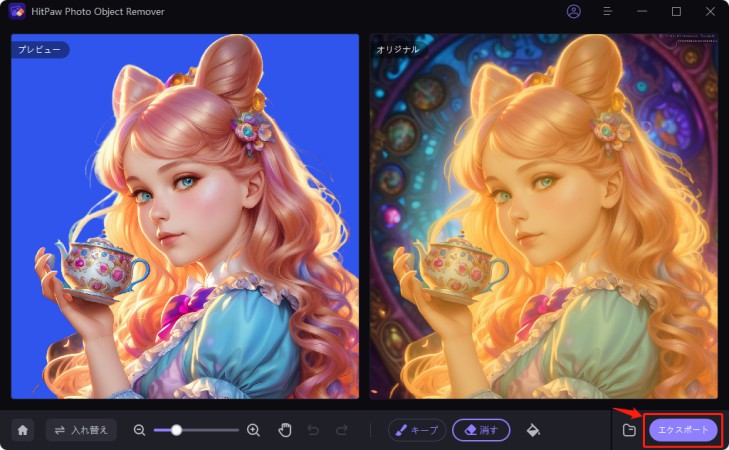目次
写真のトリミングや編集ツールを使っていると、写真からオブジェクトや人物を削除するのは複雑で難しいと感じてしまうかもしれません。しかし、「HitPaw Photo Object Remover」を使えば、非常に簡単な手順でこれらを行うことができます。
以下の5つの簡単な手順で、写真からオブジェクトを除去することができます。
Step 1: 写真の取り込み
HitPaw Photo Object Removerを開き、「背景透過」をクリックし、切り抜きを行いたい写真を選択します。
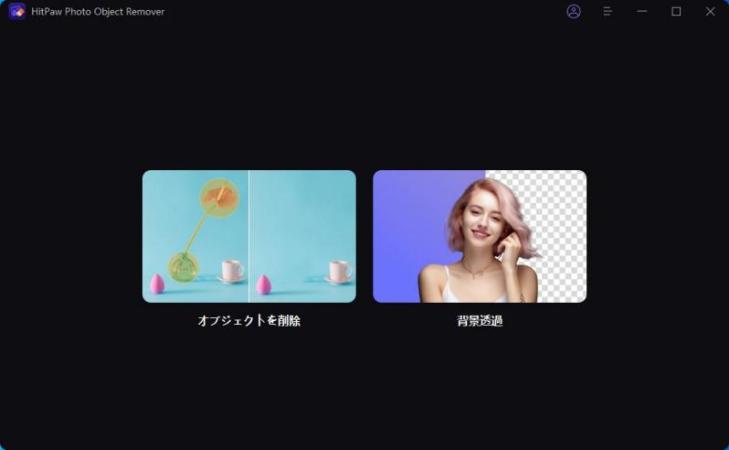
Step 2: 自動認識待ち
しばらくお待ちいただくと、HitPaw Photo Object Removerの搭載されたAIは高度なアルゴリズムを使用して人物の境界を検出し、正確な切り抜きを行います。
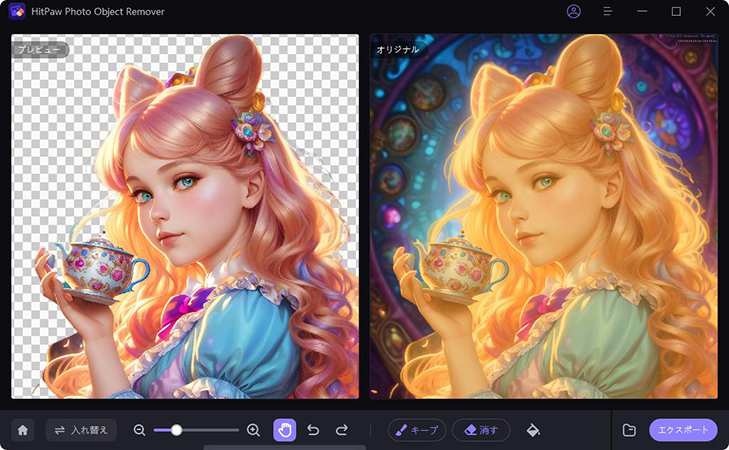
Step 3: 微調整を行う
切り抜かれた人物をプレビューし、必要な場合に微調整を行います。もし修正が必要な場合は、「キープ(Ctrl+B)」や「消しゴム(Ctrl+E)」ツールを使用して「オリジナル」の画面で操作し境界を調整したり、不要な部分を除去したりすることができます。
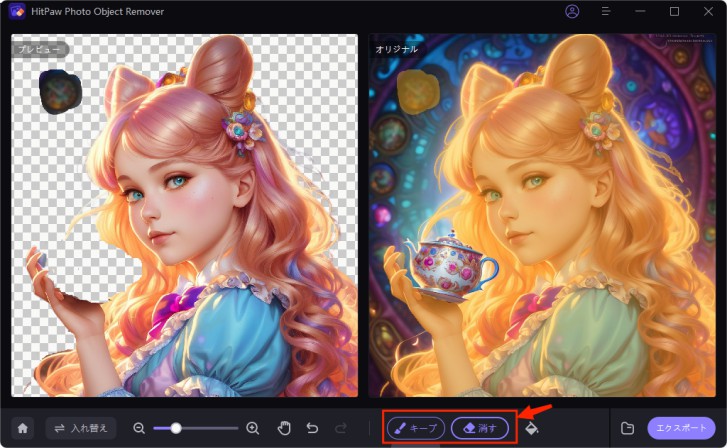
Step 4: 背景色を変更
「背景色」をクリックして切り抜いた人物の背景色を変更するも可能です。
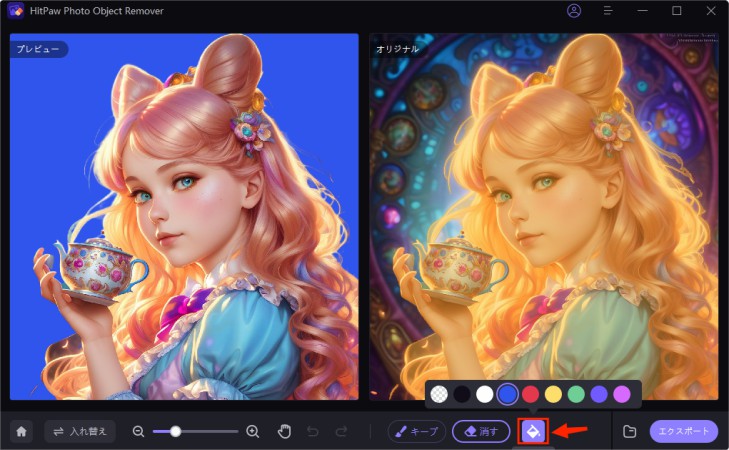
Step 5: 写真をエクスポート
切り抜き結果に満足したら、「エクスポート」ボタンをクリックして編集された写真は指定したファイルに保存されます。